آموزش ریدایرکت HTTP به HTTPS در سی پنل و وردپرس
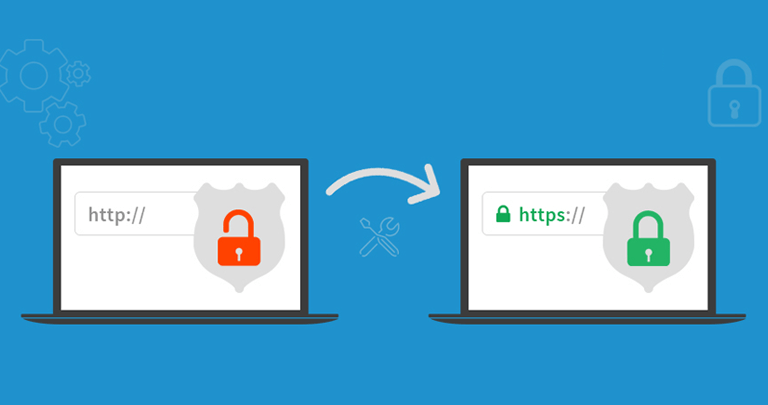
ریدایرکت http به https عملیاتی است که دارندگان وب سایت برای آنکه آدرس سایتشان به صورت خودکار با حالت https باز شود، باید انجام دهند. این کار علاوه بر داشتن تاثیر مثبت بر سئو، به کاربران شما اطمینان میدهد که سایت شما امن است و آنها میتوانند با آسودگی خاطر از سایت شما بازدید و یا خرید کنند. در مقاله قبلی ریدایرکت http به https در دایرکت ادمین را توضیح دادیم. در این مقاله شرح میهیم که چگونه در سی پنل ریدایرکت http به https را انجام دهید.
ریدایرکت http به https چگونه انجام می شود؟
قبل از هر چیز باید بدانید که لازمه ریدایرکت http به https داشتن گواهینامه SSL است. در صورتی که تاکنون اقدام به ثبت گواهی SSL نکردهاید، به راحتی با مراجعه به صفحه خرید گواهینامه SSL در سایت گنجه هاست میتوانید گواهی متناسب با کسب و کار خود را تهیه نمایید. ریدایرکت http به https عملی بسیار ساده می باشد و با دو روش قابل انجام است:
- ریدایرکت http به https از طریق فایل htaccess. موجود در سی پنل
- ریدایرکت http به https با استفاده از نصب افزونه در وردپرس
ریدایرکت http به https در سی پنل
برای اینکار ابتدا وارد سی پنل شده و از منوی “Files” روی عبارت “File Manager” کلیک کنید تا وارد آن شوید.
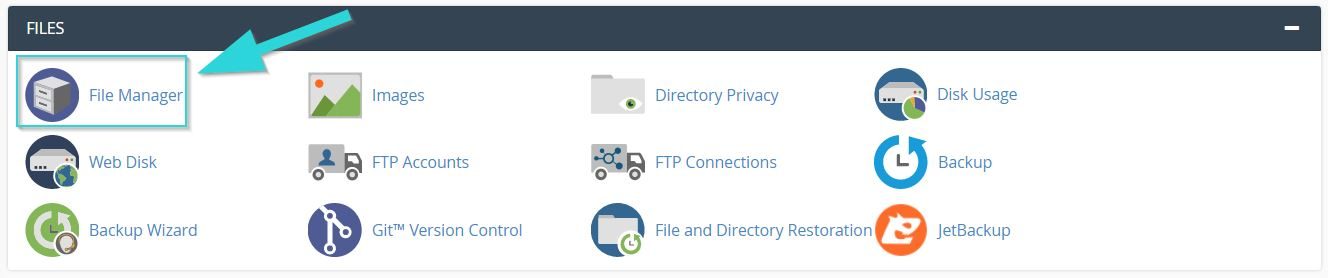
سپس از بین پوشه های موجود وارد پوشه “Public_html” شوید.
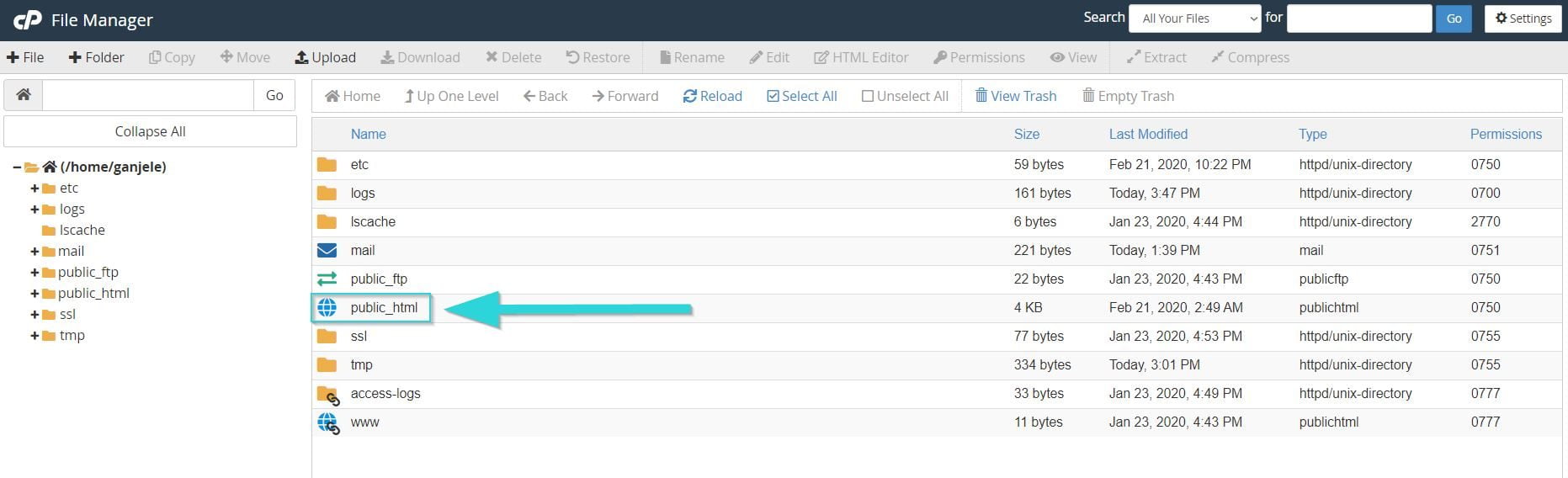
فایل htaccess. به صورت پیش فرض یکی از فایل های مخفی موجود در هاست شما است. برای نمایش فایل های مخفی در سیپنل دکمه “Settings” که در گوشه بالایی سمت راست صفحه کلیک کنید. سپس مطابق تصویر تیک گزینه “Show Hidden Files” را بزنید و جهت ذخیره سازی کارهای انجام شده گزینه “Save” را انتخاب کنید.
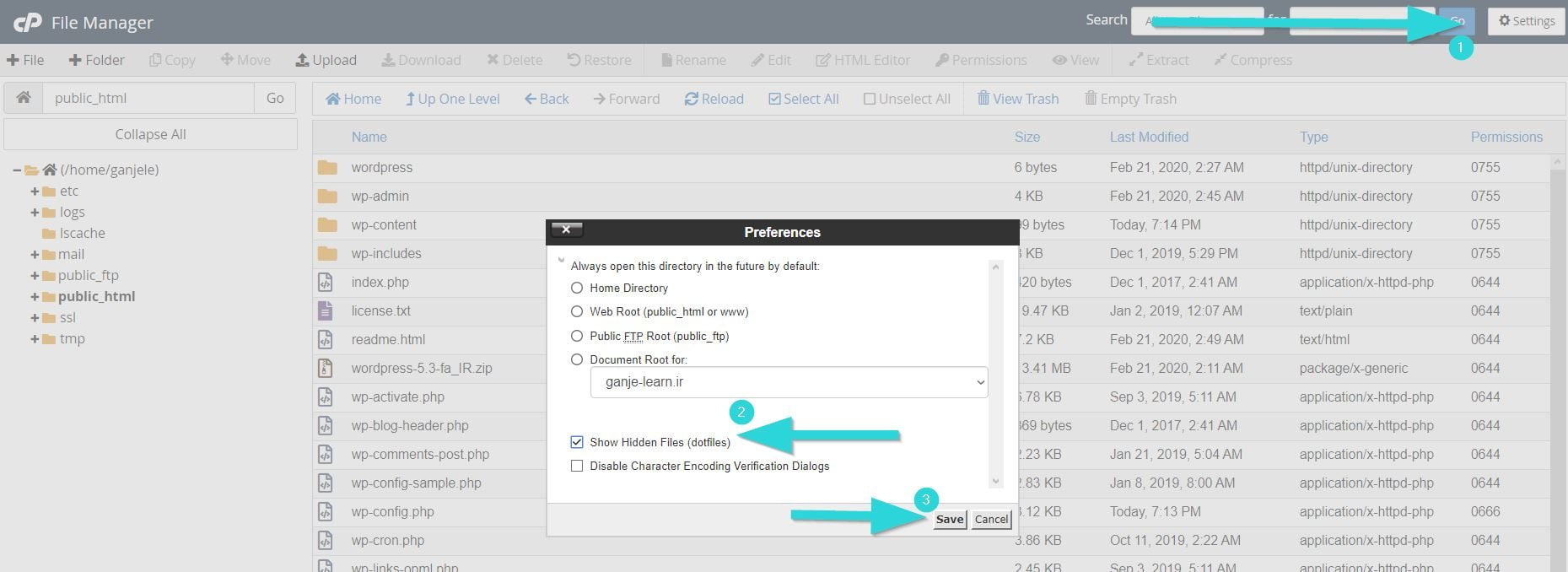
پس از انجام عملیات بالا فایل htaccess. برای شما به نمایش در میآید. روی آن کلیک راست کرده و گزینه “Edit” را انتخاب کنید. پس از باز شدن صفحه ادیت دستور زیر را در خط اول فایل کپی کنید و گزینه “Save changes” را بزنید. دقیقا مانند تصویر زیر!
RewriteEngine On
RewriteCond %{HTTPS} off
RewriteRule ^(.*)$ https://%{HTTP_HOST}%{REQUEST_URI} [L,R=301]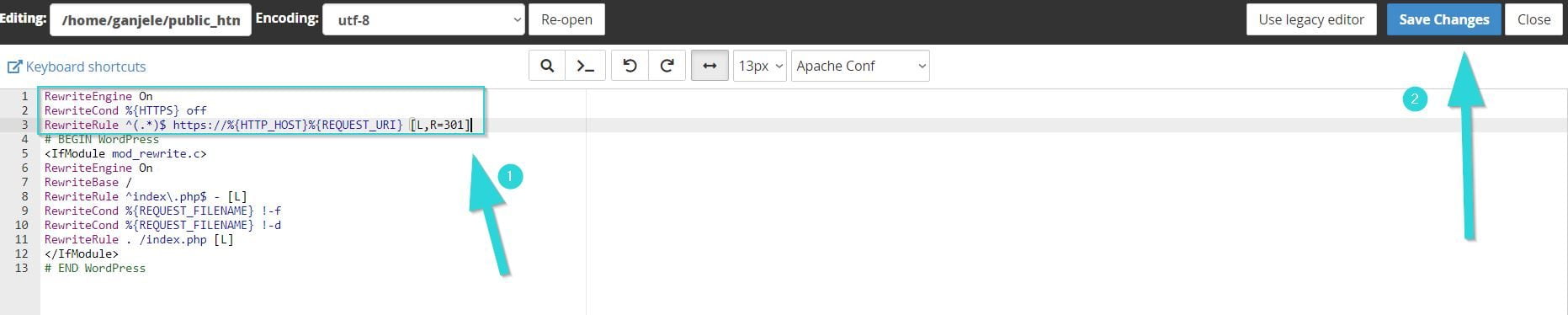
اگر تمام مراحل بالا را به طور کامل انجام دهید، سایت شما بر روی پروتکل https باز خواهد شد.
توجه داشته باشید که، اگر فایل htaccess. در هاست شما وجود نداشت کافیه با استفاده از برنامههای ویرایشگر متن مثل “notepad” یک فایل با نام htaccess. بسازید و بعد از اینکه کدهای بالا را درون فایل قرار دادید و در مسیر public_html هاست آپلود کنید. اگر به اطلاعات بیشتری درباره فایل htaccess. و نحوه ساخت آن احتیاج دارید، مقاله فایل htaccess. چیست را مطالعه کنید.
ریدایرکت http به https در وردپرس
در صورتی که سایت شما وردپرسی میباشد و ریدایرکت http به https در بعضی صفحات انجام نمیشود، میتوانید از این روش استفاده کنید. برای این کار افزونه “Really Simple SSL” را از مخزن وردپرس دانلود و نصب کنید. این افزونه مشکلاتی مانند “mixed content” که بعد از نصب SSL برای شما به وجود میآید را نیز رفع خواهد کرد. همچنین اگر گواهی SSL شما به رنگ قرمز نمایش داده شود سادهترین راه حل استفاده از این افزونه است. برای نصب این افزونه کافیست کلمه SSL را در مخزن افزونه های وردپرس سرچ کرده و گزینه نصب را بزنید.
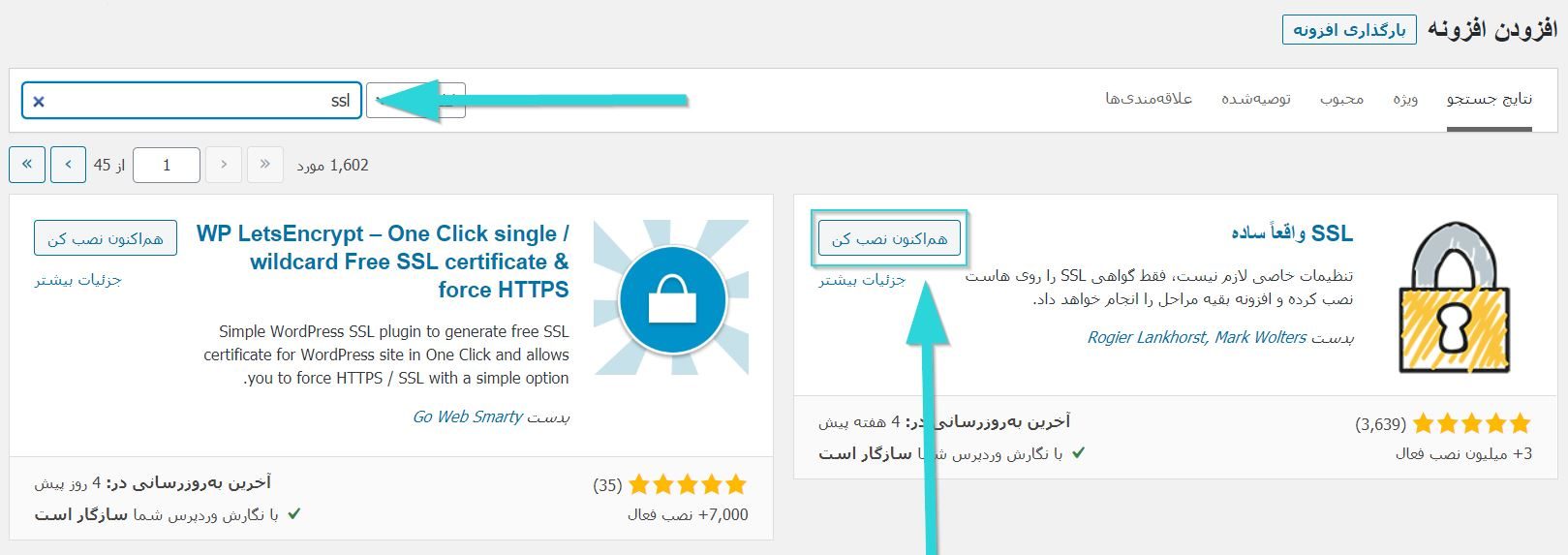
هم اکنون کافیست این افزونه را در حالت فعال قرار دهید.
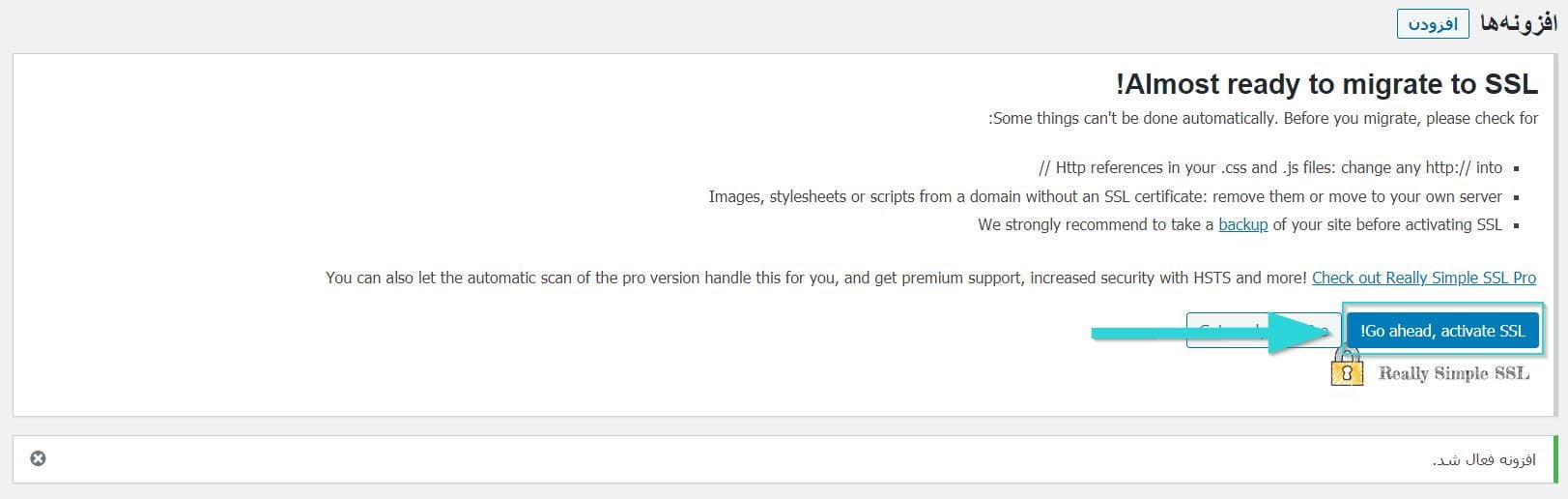
تا زمانی که این افزونه فعال باشد هر گاه کاربر بخواهد با پروتکل http وارد شود به صورت خودکار به آدرس با پروتکل https متصل می شود. البته استفاده از این افزونه توصیه نمیگردد؛ چرا که بعد از حذف این افزونه با مشکلات عدیدهای مواجه خواهید شد.
ریدایرکت HTTPS به HTTP
اکثر مواقع وب مسترها ریدایرکت http به https را در سایت خود انجام میدهند. اما مواقعی نیز وجود دارد که برعکس این موضوع اتفاق میافتد. به دلایل مختلف ممکن است شما قصد داشته باشید ریدایرکت https به http را انجام دهید. انجام این کار نیز مانند قبل به دوروش در کنترل پنل سی پنل و وردپرس امکان پذیر است.
برای انجام این کار در سیپنل کافیست دقیقا مانند ریدایرکت http به https عمل نمایید و وارد فایل htaccess. شوید. اما این بار به جای کدی که بالاتر گفتیم، کد زیر را در فایل htaccess. وارد کنید و ذخیره کنید. به این ترتیب ریدایرکت https به http در سی پنل انجام میشود.
همچنین برای ریدایرکت https به http در وردپرس نیز میتوانید از افزونه استفاده کنید. در این مورد باید از افزونه “HTTPS to HTTP Redirect” استفاده نمایید. ابتدا دانلود افزونه HTTPS to HTTP Redirect را انجام دهید و سپس این افزونه را در وردپرس نصب و فعال سازی کنید. به این ترتیب ریدایرکت https به http در وردپرس نیز انجام میشود.
امیدواریم که توانسته باشیم در این مقاله به شما کمک کرده باشیم. همان طور که دیدید در این مطلب ریدایرکت http به https و همچنین برعکس آن یعنی ریدایرکت https به http را توضیح دادیم. در صورتی که در هرکدام از مراحل انجام ریدایرکت به کمک نیاز داشتید در بخش نظرات با ما درمیان بگذارید.

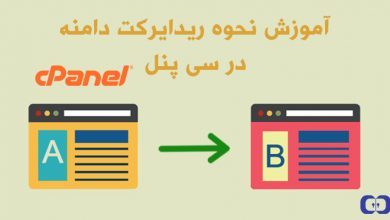

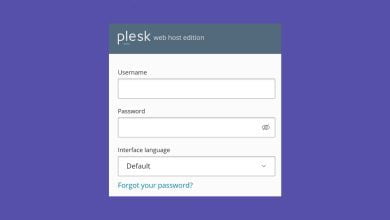
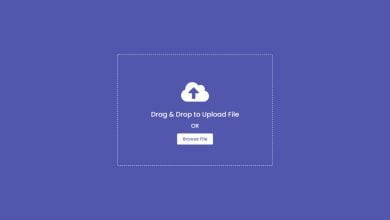

خیلی ممنون از سایت مفیدتون سایت خیلی خوبی دارین
وقتی آدرس سایت رو با https:// میزنیم میاره SSL رو ولی وقتی که با www آدرس سایت رو وارد میکنیم اس اس ال رو شناسایی نمیکنه. ممنون میشم که راهنمایی کنید که باید چیکار کنیم
شما باید تمامی آدرس های سایت رو به یک مورد ریدایرکت کنید
ممنون از مقاله خوبتون. به راحتی تونستم ریدایرکت رو انجام بدم
سلام
یه سایت رو از Http به Https ریدایرکت کردم ولی یه مقدار سرعت لودش م شده. میدونید چکار میشه کرد یا مستقیم بدون ریدایرکت میشه https پروتکل پیشفرض بشه؟
سلام
باید از قسمت تنظیمات عمومی وردپرس home و siteurl را با https لینکدهی نمایید.
سلام سلام یه نیا بابت این مطلب بسیار ساده و کاربردی و دقیق ممنون ازتون
سلام سلام
خواهش میکنم 🙂
سلام خسته نباشید ببخشید من یه سوال دارم من یه سایت وردپرسی دارم توی قسمت url وردپرس سایت بدون www قرار دادم ولی توی فایل htaccess ریدارکت www به بدون www قرار ندادم
فقط توی htaccess ریدارکت http به https قرار دادم ولی سایت من الان با اینکه ریدارکت www قرار ندادم وقتی با www میزنم خودش میره روی بدون www میخاستم بدونم لازمه که توی htaccess ریدارکت بدون www قرار بدم یا فقط همون که توی وردپرس url قرار دادم کافیه؟ ممنون میشم جواب بدید
اگر در نهایت سایت شما با چند تا url باز میشه و به یکی ریدایرکت نمیشه که از طریق htaccess باید اقدام کنید. اگر هم ریدایرکت میشه که مشکلی نیست و نیازی به کد htaccess نداره.
اما پیشنهاد ما اینه که کد htaccess هم استفاده کنید.